- KHI SỰ TINH GIẢN LÀ ĐỈNH CAO CỦA CÔNG NGHỆ BÁN HÀNG 2026 - PHẦN MỀM BÁN HÀNG BASYS
- Phần mềm bán hàng cho hộ kinh doanh BASYS đơn giản ít thao tác
- [C#] Hướng dẫn tích hợp thêm menu vào System menu của ứng dụng
- [DEVEXPRESS] Hỗ trợ tìm kiếm highlight không dấu và không khoảng cách trên Gridview Filter
- [C#] Chia sẻ source code phần mềm Image Downloader tải hàng loạt hình ảnh từ danh sách link url
- [C#] Chụp hình và quay video từ camera trên winform
- [C#] Chia sẽ full source code tách file Pdf thành nhiều file với các tùy chọn
- Giới thiệu về Stock Tracker Widget - Công cụ theo dõi cổ phiếu và cảnh báo giá tăng giảm bằng C# và WPF
- [VB.NET] Chia sẻ công cụ nhập số tiền tự động định dạng tiền tệ Việt Nam
- [VB.NET] Hướng dẫn fill dữ liệu từ winform vào Microsoft word
- [VB.NET] Hướng dẫn chọn nhiều dòng trên Datagridview
- Hướng Dẫn Đăng Nhập Nhiều Tài Khoản Zalo Trên Máy Tính Cực Kỳ Đơn Giản
- [C#] Chia sẻ source code phần mềm đếm số trang tập tin file PDF
- [C#] Cách Sử Dụng DeviceId trong C# Để Tạo Khóa Cho Ứng Dụng
- [SQLSERVER] Loại bỏ Restricted User trên database MSSQL
- [C#] Hướng dẫn tạo mã QRcode Style trên winform
- [C#] Hướng dẫn sử dụng temp mail service api trên winform
- [C#] Hướng dẫn tạo mã thanh toán VietQR Pay không sử dụng API trên winform
- [C#] Hướng Dẫn Tạo Windows Service Đơn Giản Bằng Topshelf
- [C#] Chia sẻ source code đọc dữ liệu từ Google Sheet trên winform
[C#] Điều khiển ứng dụng từ xa và rất xa với Telegram Bot Winform
Xin chào các bạn, bài viết hôm nay mình sẽ tiếp tục hướng dẫn các bạn các điều khiển máy tính sử dụng Telegram Bot trong lập trình C#, Winform.
[C#] Using Telegram Bot Winform
Trong ứng dụng chat Telegram có chức năng rất là hay, giúp cho các bạn dễ dàng tạo 1 con Bot một cách nhanh chóng.
Và Telegram có cung cấp Api cho chúng ta lập trình C# làm việc với con Bot này thông qua chương trình Chat.
Vậy Bot Telegram là gì?
Telegram bot giống như một robot được lập trình để thực hiện các nhiệm vụ tự động cho bạn, chẳng hạn như trả lời câu hỏi của thành viên hoặc gửi thông báo vào thời gian được chỉ định.
Cách để tạo một con bot Telegram các bạn xem ở video hướng dẫn của mình bên dưới nhé.
Sau khi tạo con bot Telegram xong, các bạn copy key serect của của nó như video mình hướng dẫn và copy vào source code mình bên dưới.
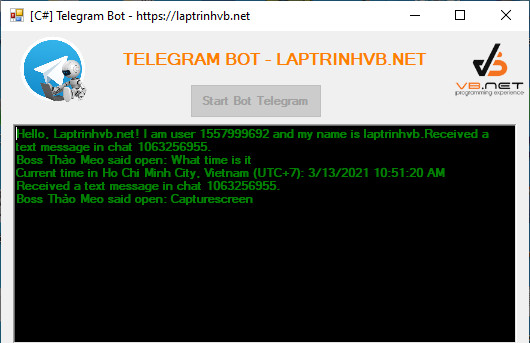
Ở bài viết này mình sẽ demo ứng dụng bằng cách:
Là mình cầm điện thoại lên và nhắn tin từ xa gọi nó chụp màn hình Desktop, khi nó chụp màn hình Desktop xong thì nó gởi hình qua điện thoại cho mình thông qua mình hình Chat.
Hoặc các bạn có thể lập trình yêu cầu nó mở ứng dụng nào đó.
Hay có thể tắt máy tính, khởi động lại...
Video demo ứng dụng Telegram bot c#:
Đầu tiện, các bạn cần cài đặt thự viện Telegram Bot từ Nuget, phiên bản hiện tại mình đang hướng dẫn là 15.7.1
PM> Install-Package Telegram.Bot -Version 15.7.1Sau khi cài đặt thư viện xong, thư viện này sẽ cung cấp cho chúng ta các hàm làm việc với con bot Telegram:
- Kết nối
- Gởi tin nhắn văn bản
- Gởi hình ảnh, video, âm thanh
- Gởi sticky
- ......
Chi tiết về sử dụng thêm API của nó các bạn có thể đọc thêm ở Document của thư viện ở link bên dưới:
https://telegrambots.github.io/book/
Source code demo ứng dụng Telegram Bot C#:
using System;
using System.Collections.Generic;
using System.ComponentModel;
using System.Data;
using System.Diagnostics;
using System.Drawing;
using System.Drawing.Imaging;
using System.IO;
using System.Linq;
using System.Net;
using System.Text;
using System.Threading.Tasks;
using System.Windows.Forms;
using Telegram.Bot;
using Telegram.Bot.Args;
using Telegram.Bot.Types;
using Telegram.Bot.Types.InputFiles;
namespace Telegram_Bot_Demo
{
public partial class Form1 : Form
{
ITelegramBotClient botClient;
public Form1()
{
InitializeComponent();
}
private void btn_start_Click(object sender, EventArgs e)
{
ServicePointManager.SecurityProtocol = SecurityProtocolType.Tls12;
botClient = new TelegramBotClient("1557999692:AAGAU7yPF0xB6sDCufM9c6wWgscLrMvyBCM");
var me = botClient.GetMeAsync().Result;
rtbResult.Text += $"Hello, Laptrinhvb.net! I am user {me.Id} and my name is {me.FirstName}.";
botClient.StartReceiving();
btn_start.Enabled = false;
}
private void CaptureMyScreen()
{
Rectangle bounds = Screen.PrimaryScreen.Bounds;
using (Bitmap bitmap = new Bitmap(bounds.Width, bounds.Height))
using (Graphics g = Graphics.FromImage(bitmap))
{
g.CopyFromScreen(new Point(bounds.Left, bounds.Top), Point.Empty, bounds.Size);
bitmap.Save("Capture.jpg", ImageFormat.Jpeg);
}
}
async void Bot_OnMessage(object sender, MessageEventArgs e)
{
if (e.Message.Text != null)
{
label1.BeginInvoke(new Action(() => {
rtbResult.Text += $"Received a text message in chat {e.Message.Chat.Id}.
";
}));
await botClient.SendTextMessageAsync(
chatId: e.Message.Chat,
text: "Boss Thảo Meo said:
" + e.Message.Text
);
label1.BeginInvoke(new Action(() => {
rtbResult.Text += $"Boss Thảo Meo said open: {e.Message.Text}
";
}));
if(e.Message.Text.ToLower() == "notepad")
{
Process.Start("notepad");
}else if(e.Message.Text.ToLower() == "calc")
{
Process.Start("calc");
}
else if (e.Message.Text.ToLower() == "what time is it")
{
label1.BeginInvoke(new Action(() => {
rtbResult.Text += $"Current time in Ho Chi Minh City, Vietnam (UTC+7): {DateTime.Now.ToString()}
";
}));
}
else if (e.Message.Text.ToLower() == "capturescreen")
{
CaptureMyScreen();
using (FileStream fs = System.IO.File.OpenRead("Capture.jpg"))
{
InputOnlineFile inputOnlineFile = new InputOnlineFile(fs, "Capture.jpg");
var file = await botClient.SendDocumentAsync(e.Message.Chat, inputOnlineFile);
}
}
}
}
}
}
Thanks for watching!


